- Nov 21, 2018
- av Celia Swift
fråga: ”Hur kan jag avinstallera oanvända eller oönskade program i Windows 7, och även tagit bort alla relaterade filer, inställningar och registerposter?”
svar: ”det rätta sättet att avinstallera ett program är att använda standard Windows-funktionen som medföljer själva programmet. Detta tar bort filerna, Windows-Registerinformationen och annan konfiguration från din dator så att det inte finns några konflikter i framtiden.”
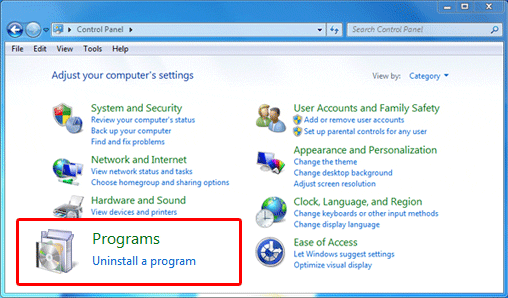
flera skäl att Avinstallera ett Program
många människor söker rätt sätt att avinstallera en oönskad programvara på en Windows 7-dator via internet, Det kan finnas flera skäl att folk vill ta bort program / program från en Windows 7-dator, men, oavsett vilken anledning, och det finns alltid en metod för dig.
generellt vill folk ta bort Program / Ansökan av många olika skäl:
- behöver inte längre använda den
- fann att det var värdelöst eller onödigt på datorn
- ta bort det för att uppgradera till den nyare versionen
- programmet fungerar inte alls
- själva programmet kan inte fungera stabilt på datorn längre
- eller lossa några applikationer för att frigöra en del hårddiskutrymme
processen för avinstallation av programvara i Windows 7 förklaras på den här sidan. Följ de detaljerade stegen för att ta bort oönskad programvara från din Windows 7-dator och lär dig hur du tar bort specifika appar som du inte gillar från ditt Windows 7-operativsystem.
använda funktionen ”Avinstallera ett program” på Kontrollpanelen
för att se en lista över de program som vi kan avinstallera måste vi först öppna Kontrollpanelen Program och funktioner. För att göra detta bör du följa dessa steg:
1. Öppna Start-menyn. För att göra det, antingen klicka på Windows-logotypen i det nedre vänstra hörnet av skärmen, eller tryck på datorns Win-tangent bisexuell.
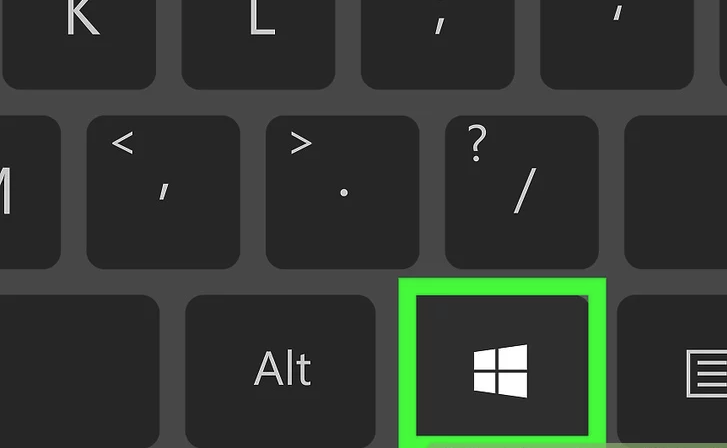

2. När Start-menyn öppnas klickar du på menyalternativet Kontrollpanelen.
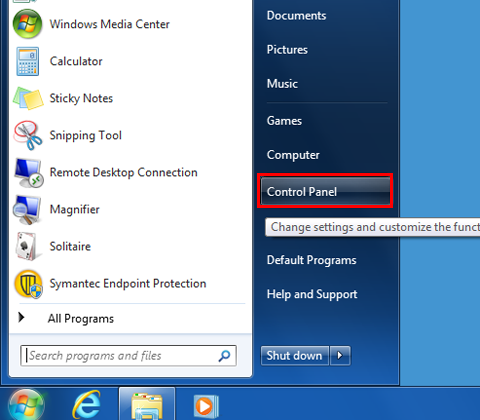
3. När fönstret Kontrollpanelen öppnas klickar du på alternativet Avinstallera ett program under kategorin Program. Detta alternativ visas med pilen i bilden nedan. Om du använder den klassiska vyn på Kontrollpanelen dubbelklickar du istället på ikonen Program och funktioner.
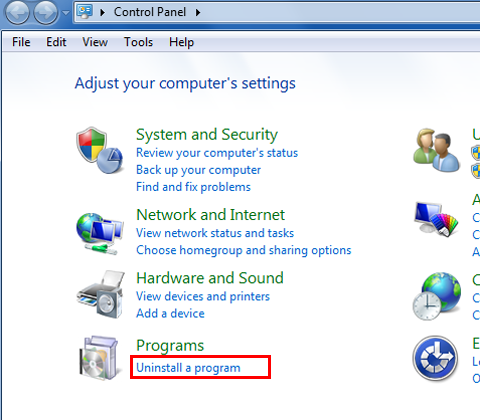
4. Därefter ser du listan över alla installerade program på din maskin. Från den här listan måste du klicka på och välja den som du vill ta bort från din dator och klicka sedan på knappen ”Avinstallera” längst upp i programlistan. Den här knappen visas också och märks som” Avinstallera/Ändra ” beroende på vilket program du vill ta bort från din dator.
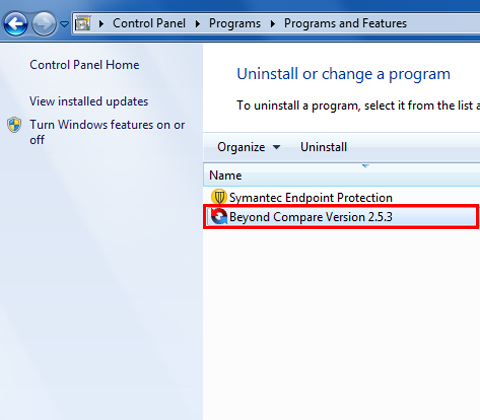
Observera att från den här skärmen kan du avinstallera program, Visa installerade uppdateringar och aktivera och inaktivera Windows-funktioner:
Kontrollpanelen hem – detta tar dig tillbaka till Huvudkontrollpanelskärmen.
Visa installerade uppdateringar-om du klickar på det här alternativet kommer du till en skärm som visar de installerade Windows – uppdateringarna på din dator
aktivera eller inaktivera Windows-funktioner-Windows 7 och Windows 8 är installerade med vissa funktioner aktiverade och inaktiverade som standard. Genom att klicka på det här alternativet kan du hantera de Vista-funktioner du vill aktivera.
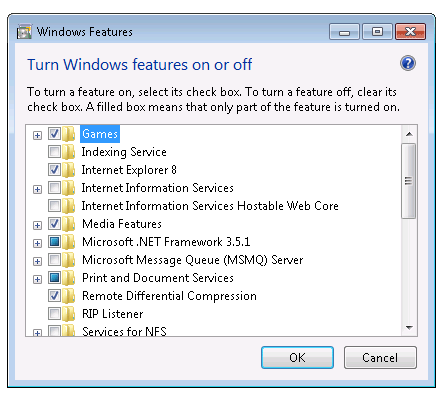
5. För att fortsätta, klicka på Avinstallera om du vill ta bort något, bekräftar sedan att du vill avinstallera ett program genom att klicka på ”Ja” – knappen.
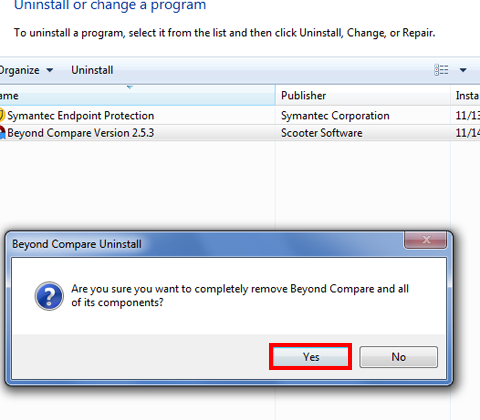
6. Windows startar nu avinstallationsprocessen. Efter avslutad får du ett statusmeddelande som du bekräftar genom att välja OK.
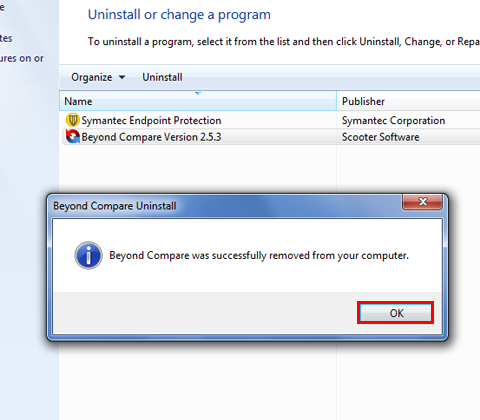
Observera att i vissa fall måste du starta om datorn efter avinstallation av programmet innan programmet försvinner helt.
slutsats
nu när du vet rätt sätt att avinstallera ett program i Windows 7 operativsystem, vilket kan hjälpa dig att undvika att lämna oönskade / onödiga program på datorn när du vill ta bort ett program. Detta gör det också möjligt att rensa upp lite extra diskutrymme, om det behövs, genom att avinstallera alla program som du inte behöver. Om du behöver hjälp med att avinstallera ett program i Windows, är du välkommen att fråga om det i kommentarsektionen.